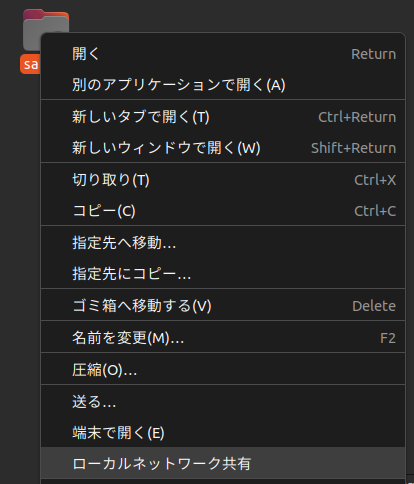ちょっと苦戦したのでメモ書き程度で残します。
この設定って何を意味するの?は他の方が詳しく書いて下さっているので割愛。
以下、今回の環境の前提:
・ubuntu上の通常ユーザからsambaへアクセスする(samba用のユーザは用意しない。)
・sambaへアクセスする際にはユーザ認証する
手順
-
このフォルダーを共有するとこのフォルダー内でのファイルの作成・削除を他のユーザに許可するにチェックを入れて共有を変更をクリックする
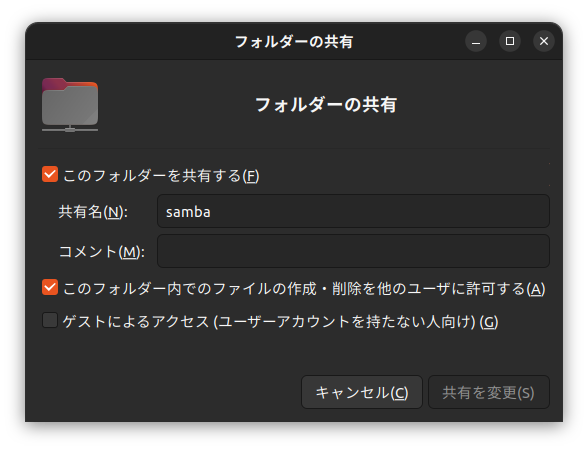
-
Terminalを開いて
sudo pdbedit -Lを実行すると、sambaでアクセスできるユーザ一覧が表示されると思いますが、初期状態だと何も表示されない(何も返ってこない)ので次の手順で登録する。 -
sudo pdbedit -a -u <username>は登録するユーザに置き換えてください。パスワードを二回聞かれるので入力すると、登録完了します。 -
再び
sudo pdbedit -Lを実行して、先程登録したユーザが表示されたら完了。 -
エクスプローラから
\\<ubuntuのIPアドレス>\へアクセスすると認証ダイアログが出てくるので、4.で登録したユーザのID/PWを入力するとアクセス完了!
あとがき
はい、手順4が漏れててハマりました。(何度もリブートしたり設定し直したり…答えはTerminalかよ…!)
参照させていただきましたサイト様:
https://kledgeb.blogspot.com/2022/05/ubuntu-2204-107.html